
Гамма намагається допомогти вам переміщатися величезними ланцюгами електронної пошти, групуючи відповіді разом у єдиному режимі розмови, де відповіді вказані послідовно. Якщо ви хочете побачити кожну відповідь окремо, однак, вам доведеться вимкнути це. Ось як.
Вимкнути розмову в Gmail на Windows PC або Mac
Щоб вимкнути "Перегляд розмови" (або згруповані по електронній пошті) у Gmail у вашому Windows 10 PC або Mac, вам потрібно буде зробити це з веб-сайту Gmail. Почніть, відкриваючи Веб-сайт Gmail у вашому веб-переглядачі та входу.
Після того, як ви ввійшли, натисніть значок налаштувань у верхньому правому куті.

Це відкриє панель меню "Швидкі налаштування". Прокрутіть параметри меню та зніміть прапорець "Перегляд розмови" внизу.
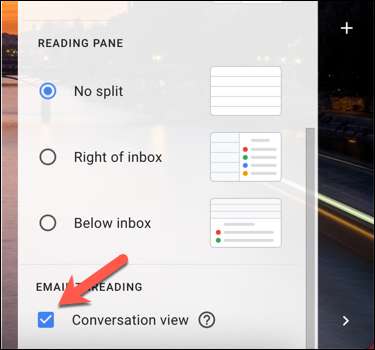
Gmail потрібно перезавантажити на цьому етапі, тому натисніть кнопку "Перезавантажити" у спливаючому вікні, щоб це дозволити.
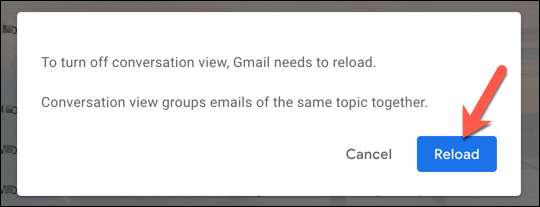
Після того, як він оновлено, вхідні поштові скриньки Gmail буде змінюватися, розділяє кожну відповідь електронної пошти з будь-яких пов'язаних ланцюгів електронної пошти. Крім того, ви можете вимкнути перегляд розмови з основних меню налаштувань Gmail.
Для цього виберіть значок налаштувань, а потім натисніть опцію "Переглянути всі налаштування".
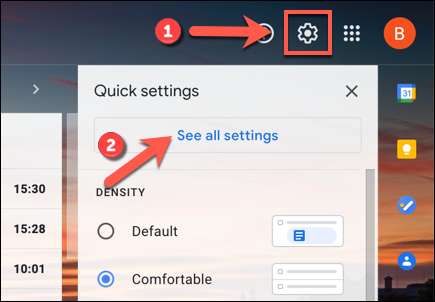
На вкладці "Загальні" у меню "Налаштування" Gmail ", прокрутіть вниз до розділу" Перегляд розмови ", а потім натисніть опцію" Перегляд розмови ".
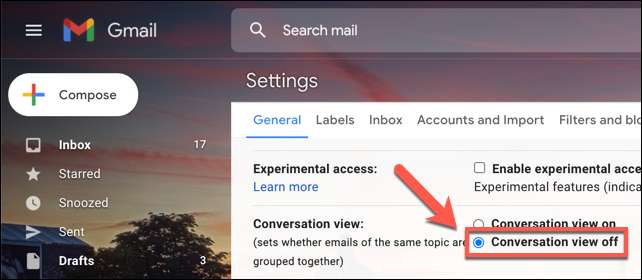
Після того, як це вибрано, прокрутіть вниз донизу та натисніть "Зберегти зміни", щоб підтвердити зміну.
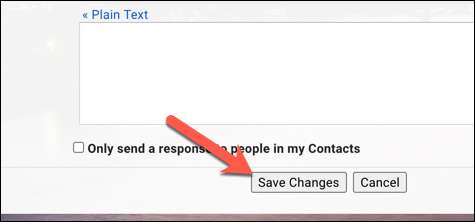
Gmail автоматично перезавантажиться папкою "Вхідні", показуючи кожну електронну пошту, відокремлену від будь-яких раніше пов'язаних потоків.
Пов'язані: Повний посібник з Gmail
Вимкнути перегляду розмови в Gmail на мобільних пристроях
Якщо ви використовуєте додаток Gmail на вашому iPhone , iPad або Андроїд Пристрій, ви можете швидко вимкнути перегляд розмов у меню налаштувань програми.
Вимкнути вікна розмови в Gmail на Android
Щоб вимкнути вигляд розмови на Android, відкрийте додаток Gmail та торкніться значка меню "Гамбургер" у верхньому лівому куті.
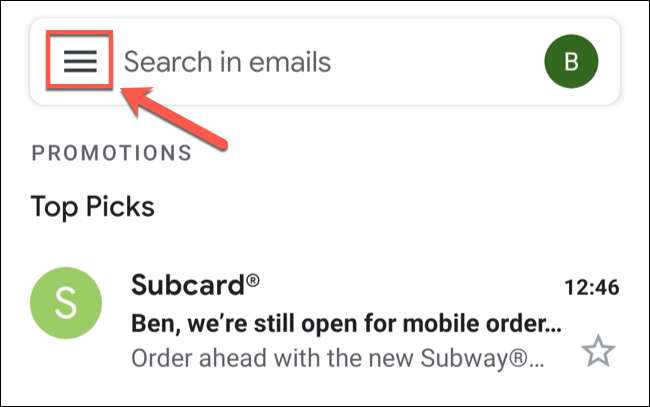
У меню переповнення торкніться опції "Налаштування" внизу.
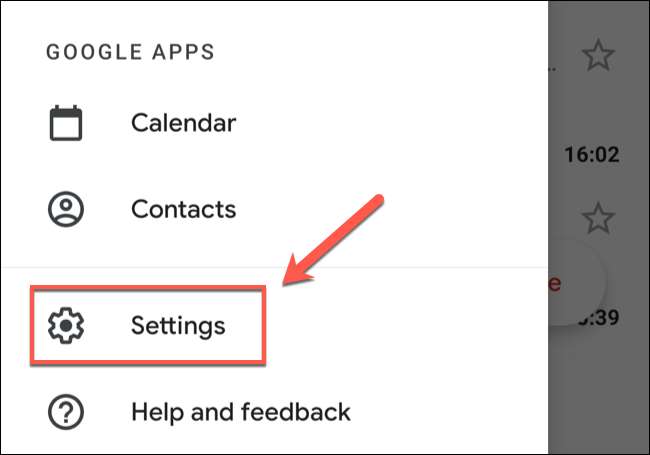
У меню "Налаштування" ви побачите список облікових записів Google, до яких ви ввійшли.
Користувачі Android побачать параметр "Загальні налаштування", що дозволяє змінювати параметри для всіх облікових записів відразу (включаючи перегляд розмови). Натисніть цю опцію, якщо ви хочете вимкнути перегляд розмов для всіх підписаних облікових записів електронної пошти.
В іншому випадку виберіть один із адрес електронної пошти облікового запису зі списку. Це буде застосувати лише зміни до цього облікового запису, залишаючи перегляд розмови для інших поштових скриньок.
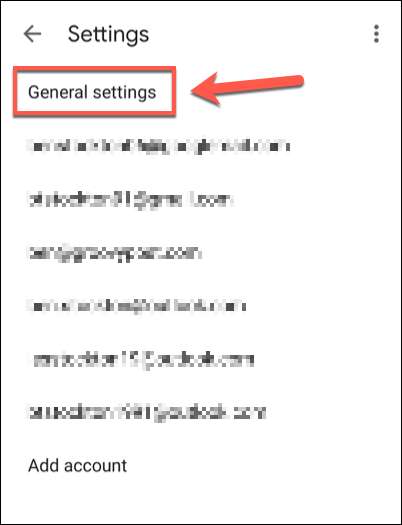
У меню "Загальні налаштування" (або індивідуальне меню налаштувань для певної електронної пошти), прокрутіть вниз та знайдіть параметр "Перегляд розмови".
Натисніть прапорець, щоб вимкнути налаштування.
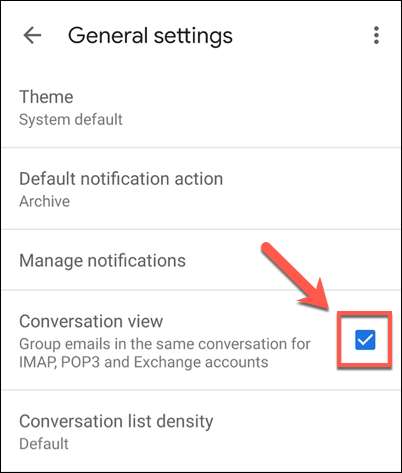
Зміна буде застосована негайно, тому натисніть назад і повернутися до папки "Вхідні". Це дозволить видалити порядок електронної пошти та переконайтеся, що кожен електронний лист, який ви отримуєте, вказано окремо.
Вимкнути перегляду розмови в Gmail на iPhone та iPad
Кроки для вимкнення перегляду розмови в додаток Gmail на iPhone та iPads схожі на кроки для користувачів Android, але меню дещо відрізняються. Наприклад, якщо ви використовуєте iPhone або IPad, ви будете бачити тільки облікові записи електронної пошти в списку, і говорити не зможеш відключити зір розмови для всіх облікових записів одночасно.
Щоб запустити, відкрийте додаток Gmail на своєму пристрої Apple та торкніться значка меню Hamburger у верхньому лівому куті.
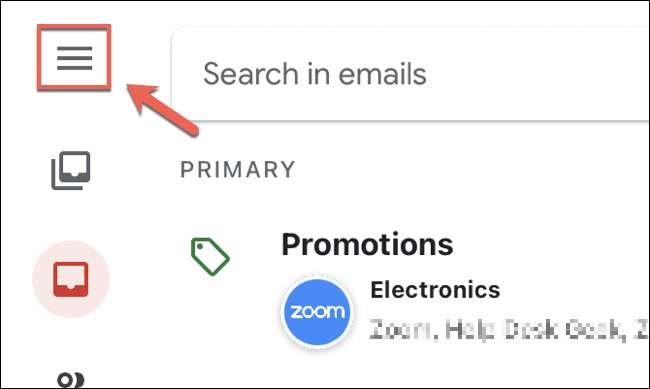
На панелі меню торкніться опції "Налаштування".
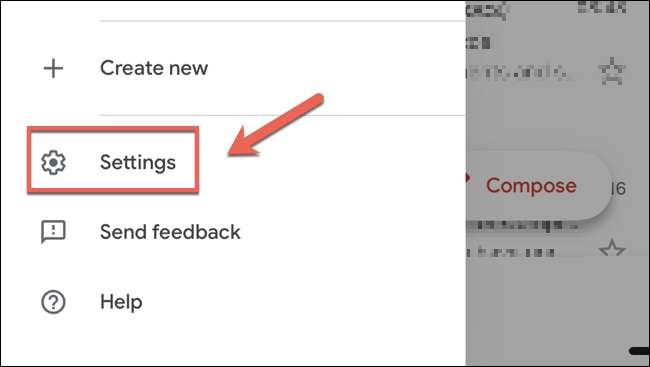
Вам потрібно буде натиснути одну з облікових записів, вказаних у меню "Налаштування", щоб вимкнути вікно розмови.
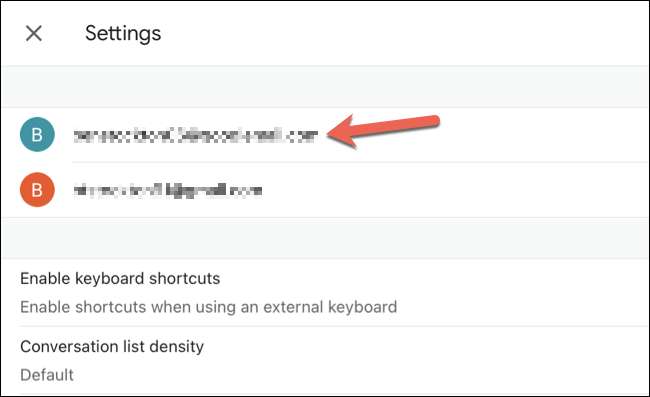
У меню налаштувань для вибраного облікового запису електронної пошти торкніться Повзунок поруч із опцією "Перегляд розмови". Це відключить потенціал електронної пошти.
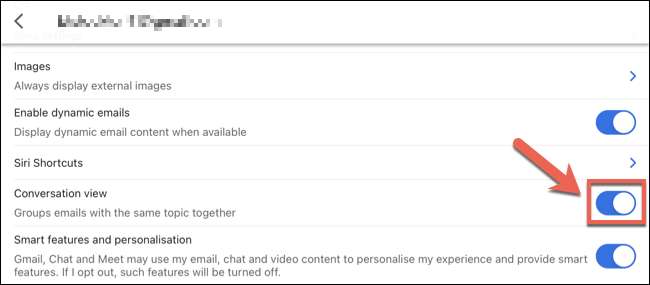
Після того, як налаштування зміниться, торкніться Назад, щоб переглянути папку "Вхідні". Якщо ви хочете застосувати цю зміну на всі облікові записи, вам потрібно буде повторити ці кроки для кожного додаткового облікового запису.







